ホームページ >システムチュートリアル >Windowsシリーズ >ps2023はwin11に対応していますか? win11 に ps2023 をダウンロードしてインストールする方法に関するチュートリアル
ps2023はwin11に対応していますか? win11 に ps2023 をダウンロードしてインストールする方法に関するチュートリアル
- PHPz転載
- 2024-02-11 12:30:37907ブラウズ
php editor Strawberry が PS2023 と Win11 の互換性に関する記事をお届けします。 Win11のリリースに伴い、多くのユーザーはPS2023がこのオペレーティングシステムをサポートするかどうか疑問に思っています。この記事では、PS2023 と Win11 の互換性を詳しく紹介し、ユーザーが Win11 で PS2023 を正常に使用できるように、PS2023 をダウンロードしてインストールする方法に関する詳細なチュートリアルを提供します。初心者でもベテランでも、この記事で問題が解決され、Win11 で PS2023 がもたらすクリエイティブな楽しみを満喫できると思います。
Win11 ダウンロードとインストール ps2023 方法チュートリアル
1. Windows11 システムはインストールできますが、一部互換性がない可能性があります、多くの機能が使用できません、常にメモリ不足で応答が遅いです。コンピューターの構成について。
2. Windows 11 の場合、互換性を高めるためにバージョン 7.0 を使用することをお勧めします。 Photoshop には多くのバージョンがあり、バージョンが異なると機能も異なります。
3. Windows 11 と比較すると、バージョン 7.0 が依然として推奨されます。このバージョンには多くの機能はありませんが、互換性と安定性の点で比較的信頼できます。その他は悪くありませんが、適していません。
ソフトウェアのインストール手順
1.
①ダウンロードしたソフトウェアパッケージを解凍し、ソフトウェアパッケージを右クリックし、[その他のオプションを表示]をクリックします。
②[現在のフォルダーに展開]をクリックします。
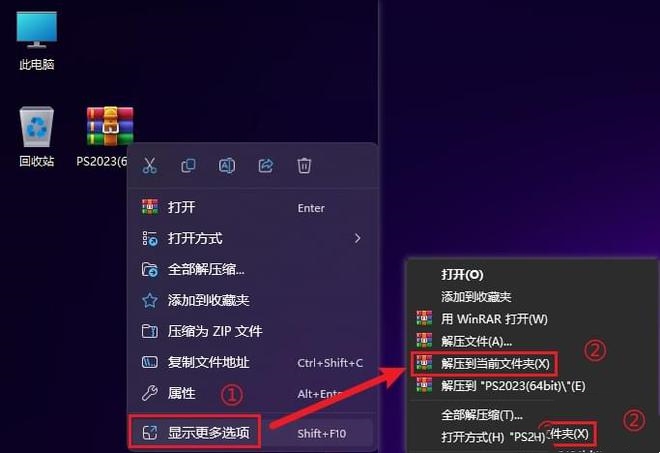
#2. 解凍したフォルダーを開き、[セットアップ] プログラムを右クリックし、[管理者として実行] をクリックします。
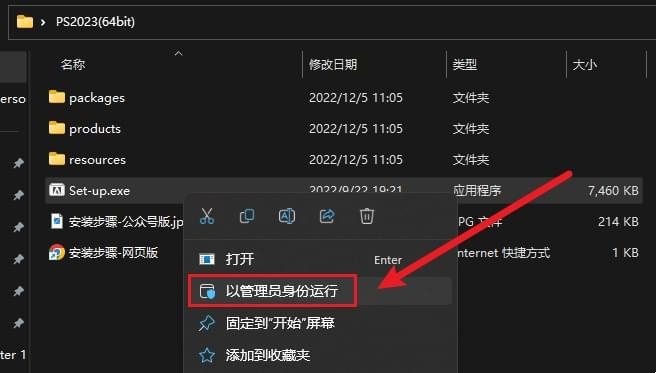
#3. ソフトウェアのデフォルトのインストール パスを変更することをお勧めします (変更する必要がない場合は、直接 [続行] をクリックしてください)。
①フォルダアイコンをクリックします。
②[場所の変更...]をクリックします。
③ソフトウェアをインストールする場所を選択してください。インストール パスには中国語や特殊文字を含めることはできません。
④[OK]をクリックします。
4. [続行]をクリックします。
5. インストール中...
6. インストールが完了したら、[閉じる]をクリックします。
7,
①デスクトップで、タスクバーの[スタート]ボタンをクリックします。
②[すべてのアプリ]をクリックします。
8. ソフトウェア [Adobe Photoshop 2023] を見つけてデスクトップにドラッグし、ショートカットを作成します。
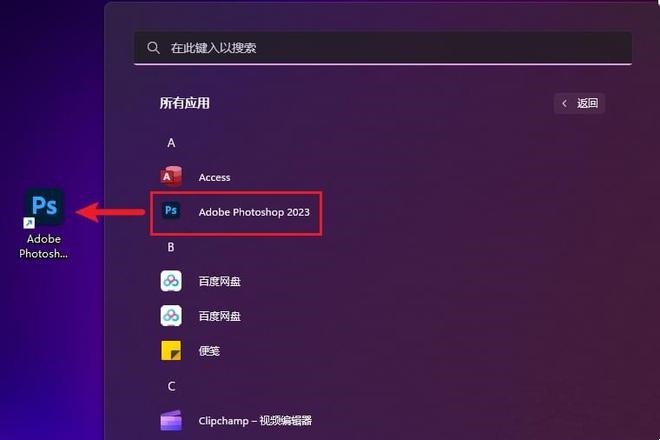
#9. デスクトップでソフトウェア [Adobe Photoshop 2023] をダブルクリックして実行します。
10. ソフトウェアのインストールが完了しました。
以上がps2023はwin11に対応していますか? win11 に ps2023 をダウンロードしてインストールする方法に関するチュートリアルの詳細内容です。詳細については、PHP 中国語 Web サイトの他の関連記事を参照してください。

